Azure Lab Services – administratörsguide när du använder labbkonton
Viktigt!
Informationen i den här artikeln gäller för labbkonton. Labbplaner för Azure Lab Services ersätter labbkonton. Lär dig hur du kommer igång genom att skapa en labbplan. För befintliga labbkontokunder rekommenderar vi att du migrerar från labbkonton till labbplaner.
It-administratörer som hanterar ett universitets molnresurser ansvarar vanligtvis för att konfigurera labbkontot för sin skola. När de har konfigurerat ett labbkonto skapar administratörer eller lärare de labb som finns i kontot. Den här artikeln innehåller en översikt över de Azure-resurser som ingår och vägledningen för att skapa dem.
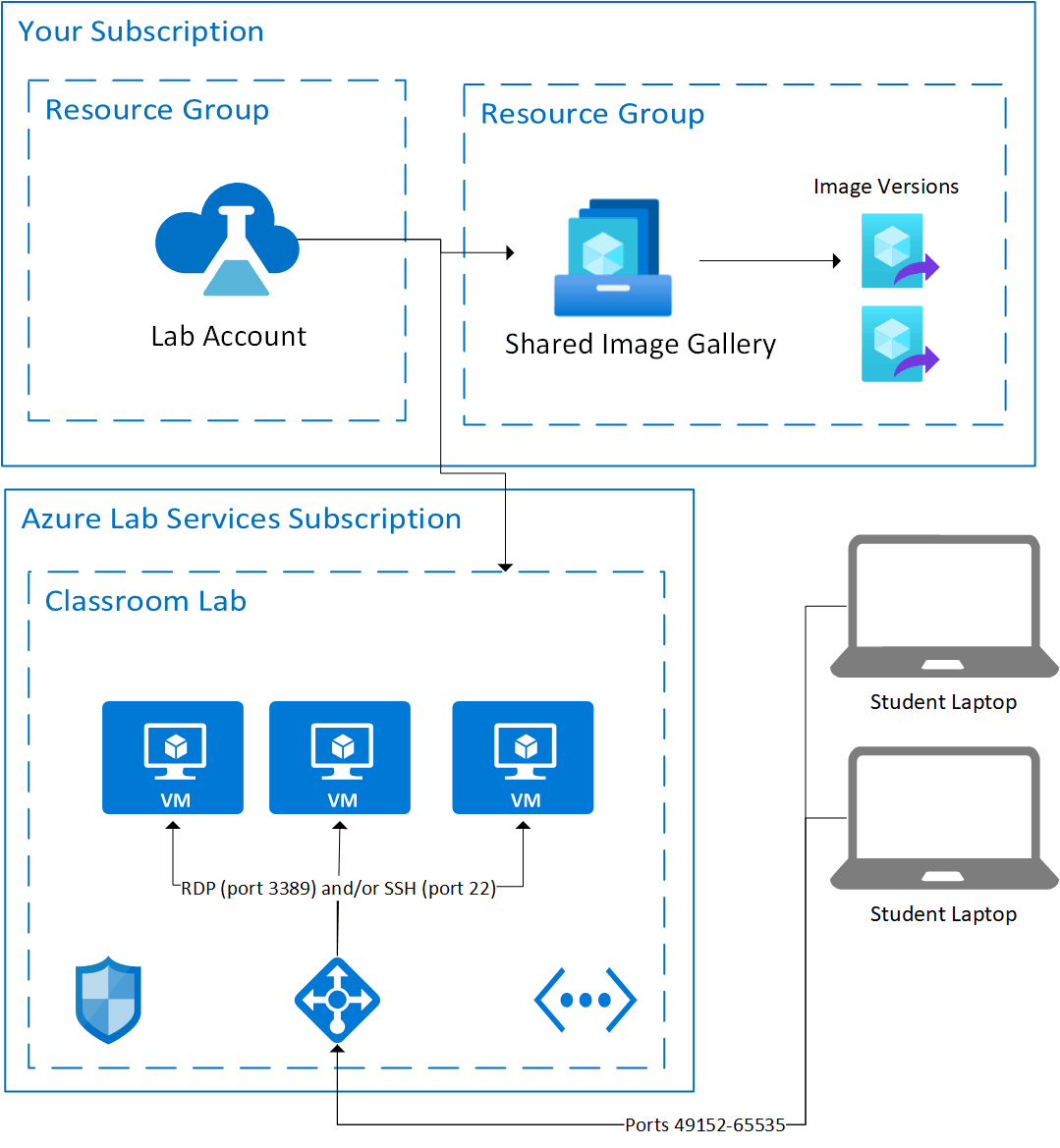
- Labb finns i en Azure-prenumeration som hanteras av Azure Lab Services.
- Labbkonton, ett delat bildgalleri och avbildningsversioner finns i din prenumeration.
- Du kan ha ditt labbkonto och det delade bildgalleriet i samma resursgrupp. I det här diagrammet finns de i olika resursgrupper.
Mer information om arkitekturen finns i Grunderna för Labs-arkitektur.
Prenumeration
Ditt universitet kan ha en eller flera Azure-prenumerationer. Du använder prenumerationer för att hantera fakturering och säkerhet för alla Azure-resurser och tjänster som används i den, inklusive labbkonton.
Relationen mellan ett labbkonto och dess prenumeration är viktig eftersom:
- Fakturering rapporteras via den prenumeration som innehåller labbkontot.
- Du kan ge användare i prenumerationens Microsoft Entra-klientorganisation åtkomst till Azure Lab Services. Du kan lägga till en användare som labbkontoägare eller deltagare, eller som labbskapare eller labbägare.
Labb och deras virtuella datorer hanteras och hanteras åt dig i en prenumerationshanterad Azure Lab Services.
Resursgrupp
En prenumeration innehåller en eller flera resursgrupper. Resursgrupper används för att skapa logiska grupper av Azure-resurser som används tillsammans i samma lösning.
När du skapar ett labbkonto måste du konfigurera den resursgrupp som innehåller labbkontot.
En resursgrupp krävs också när du skapar ett delat bildgalleri. Du kan placera ditt labbkonto och det delade bildgalleriet i samma resursgrupp eller i två separata resursgrupper. Du kanske vill använda den här andra metoden om du planerar att dela bildgalleriet med olika lösningar.
När du skapar ett labbkonto kan du automatiskt skapa och bifoga ett delat bildgalleri samtidigt. Det här alternativet resulterar i att labbkontot och det delade bildgalleriet skapas i separata resursgrupper. Du ser det här beteendet när du följer stegen som beskrivs i självstudiekursen Konfigurera delad avbildning vid tidpunkten för skapande av labbkonto. Avbildningen i början av den här artikeln använder den här konfigurationen.
Vi rekommenderar att du investerar tid i förväg för att planera strukturen för dina resursgrupper. Det går inte att ändra ett labbkonto eller en resursgrupp för delat bildgalleri en gång efter skapandet. Om du behöver ändra resursgruppen för dessa resurser måste du ta bort och återskapa ditt labbkonto eller det delade bildgalleriet.
Labbkonto
Ett labbkonto fungerar som en container för ett eller flera labb. När du kommer igång med Azure Lab Services är det vanligast att ha ett enda labbkonto. När labbanvändningen skalas upp kan du välja att skapa fler labbkonton senare.
I följande lista visas scenarier där mer än ett labbkonto kan vara fördelaktigt:
Hantera olika principkrav mellan labb
När du konfigurerar ett labbkonto anger du principer som gäller för alla labb under labbkontot, till exempel:
Det virtuella Azure-nätverket med delade resurser som labbet kan komma åt. Du kan till exempel ha en uppsättning labb som behöver åtkomst till en delad datauppsättning i ett virtuellt nätverk.
Avbildningar av virtuella datorer som labben kan använda för att skapa virtuella datorer. Du kan till exempel ha en uppsättning labb som behöver åtkomst till den Datavetenskap virtuella datorn för Linux Azure Marketplace-avbildningen.
Om var och en av dina labb har unika principkrav kan det vara fördelaktigt att skapa separata labbkonton för att hantera varje labb separat.
Tilldela en separat budget till varje labbkonto
I stället för att rapportera alla labbkostnader via ett enda labbkonto kan du behöva en tydligare fördelningsbudget. Du kan till exempel skapa separata labbkonton för universitetets matematikavdelning, institutionen för datavetenskap och så vidare för att fördela budgeten mellan avdelningarna. Du kan sedan visa kostnaden för varje enskilt labbkonto med hjälp av Azure Cost Management.
Isolera pilotlabb från aktiva labb eller produktionslabb
Du kan ha fall där du vill testa principändringar för ett labbkonto utan att eventuellt påverka dina aktiva labb eller produktionslabb. I den här typen av scenario kan du isolera ändringar genom att skapa ett separat labbkonto i pilotsyfte.
Labb
Ett labb innehåller virtuella datorer som var och en tilldelas en enskild elev. I allmänhet kan du förvänta dig att:
- Ha ett labb för varje klass.
- Skapa en ny uppsättning labb för varje termin, kvartal eller annat akademiskt system som du använder. För klasser som behöver använda samma bild bör du använda ett delat bildgalleri. På så sätt kan du återanvända bilder mellan labb och akademiska perioder.
Tänk på följande när du bestämmer hur du ska strukturera dina labb:
Alla virtuella datorer i ett labb distribueras med samma avbildning som publiceras
Om du har en klass som kräver att olika labbbilder publiceras samtidigt måste därför ett separat labb skapas för varje bild.
Användningskvoten anges på labbnivå och gäller för alla användare i labbet
Om du vill ange olika kvoter för användare måste du skapa separata labb. Det går dock att lägga till fler timmar till specifika användare när du har angett kvoten för labbet.
Start- eller avstängningsschemat anges på labbnivå och gäller för alla virtuella datorer i labbet
Om du behöver ange olika scheman för användare måste du skapa ett separat labb för varje schema, precis som kvotinställningen.
Som standard har varje labb ett eget virtuellt nätverk. Om du har aktiverat peering för virtuella nätverk har varje labb ett eget undernät som är peerkopplat med det angivna virtuella nätverket.
Delat bildgalleri
Ett delat bildgalleri är kopplat till ett labbkonto och fungerar som en central lagringsplats för lagring av bilder. En avbildning sparas i galleriet när en lärare väljer att exportera den från en labbs virtuella malldator. Varje gång en lärare gör ändringar i den virtuella malldatorn och exporterar den skapas nya bilddefinitioner och\eller versioner i galleriet.
Lärare kan publicera en avbildningsversion från det delade bildgalleriet när de skapar ett nytt labb. Även om galleriet lagrar flera versioner av en bild kan lärare bara välja den senaste versionen när labbmiljön skapas. Den senaste versionen väljs baserat på det högsta värdet för MajorVersion, sedan MinorVersion och sedan Patch. Mer information om versionshantering finns i Bildversioner.
Den delade bildgalleritjänsten är en valfri resurs som du kanske inte behöver omedelbart om du bara börjar med några få labb. Det delade bildgalleriet har dock många fördelar som är användbara när du skalar upp till fler labb:
Du kan spara och hantera versioner av en mall-VM-avbildning
Det är användbart att skapa en anpassad avbildning eller göra ändringar (programvara, konfiguration och så vidare) till en avbildning från Azure Marketplace-galleriet. Det är till exempel vanligt att lärare kräver att olika program eller verktyg installeras. I stället för att kräva att eleverna installerar dessa krav manuellt på egen hand kan olika versioner av mallen VM-avbildningen exporteras till ett delat bildgalleri. Du kan sedan använda dessa avbildningsversioner när du skapar nya labb.
Du kan dela och återanvända mall-VM-avbildningar mellan labb
Du kan spara och återanvända en avbildning så att du inte behöver konfigurera den från grunden varje gång du skapar ett nytt labb. Om flera klasser till exempel behöver använda samma bild kan du skapa den en gång och exportera den till det delade bildgalleriet så att den kan delas mellan labb.
Du kan ladda upp egna anpassade avbildningar från andra miljöer utanför labbmiljön
Du kan ladda upp anpassade avbildningar i andra miljöer utanför labbkontexten. Du kan till exempel ladda upp bilder från din egen fysiska labbmiljö eller från en virtuell Azure-dator till ett delat bildgalleri. När en avbildning har importerats till galleriet kan du sedan använda bilderna för att skapa labb.
Om du vill gruppera delade bilder logiskt kan du göra något av följande:
- Skapa flera delade bildgallerier. Varje labbkonto kan bara ansluta till ett delat bildgalleri, så det här alternativet kräver också att du skapar flera labbkonton.
- Använd ett enda delat bildgalleri som delas av flera labbkonton. I det här fallet kan varje labbkonto endast aktivera bilder som är tillämpliga på labbuppgifterna i det kontot.
Namngivning
När du kommer igång med Azure Lab Services rekommenderar vi att du upprättar namngivningskonventioner för Azure- och Azure Lab Services-relaterade resurser. Även om namngivningskonventionerna som du upprättar är unika för organisationens behov, innehåller följande tabell allmänna riktlinjer:
| Resurstyp | Roll | Föreslaget mönster | Exempel |
|---|---|---|---|
| Resursgrupp | Innehåller en eller flera labbplaner, labb och/eller delade bildgallerier. | {org-name}labs-{env}-rg, {dept-name}labs-rg | contosolabs-rg, contosolabs-pilot-rg, contosolabs-prod-rg, mathdept-rg |
| Labbkonto | Innehåller ett eller flera labb. | {org-name}-{env}-la, {dept-name}-{env}-la | contoso-la, mathdept-la, cs-pilot-la |
| Labb | Innehåller en eller flera virtuella elevdatorer. | {class-name}-{time}-{educator} | CS101-Fall2021, CS101-Fall2021-JohnDoe |
| Delat bildgalleri | Innehåller en eller flera vm-avbildningsversioner | {org-name}-sig, {dept-name}-sig | contoso-sig, mathdept-sig |
I föregående tabell använde vi vissa termer och token i de föreslagna namnmönstren. Låt oss gå över dessa termer i lite mer detalj.
| Mönsterterm/token | Definition | Exempel |
|---|---|---|
| {org-name} | Token för organisationens korta namn utan blanksteg. | contoso |
| {dept-name} | Token för kort namn på avdelningen i organisationen. | math, bio, cs |
| {env} | Token för miljönamn | prod för produktion, pilot för små tester |
| {class-name} | Token för kort namn eller kod för klass som stöds. | CS101, Bio101 |
| {educator} | Alias för lärare som kör labbet. | johndoe |
| {time} | Token för kort namn (utan blanksteg) för den tid klassen erbjuds. | Våren 2021, dec 2021 |
| Rg | Anger att resursen är en resursgrupp. | |
| la | Anger att resursen är ett labbkonto. | |
| sig | Anger att resursen är ett delat bildgalleri. |
Mer information om hur du namnger andra Azure-resurser finns i Namngivningskonventioner för Azure-resurser.
Regioner/platser
När du konfigurerar dina Azure Lab Services-resurser måste du ange en region eller plats för det datacenter som ska vara värd för resurserna. I nästa avsnitt beskrivs hur en region eller plats kan påverka varje resurs som ingår i konfigurationen av ett labb.
Resursgrupp
Regionen anger det datacenter där information om en resursgrupp lagras. Azure-resurser som finns i resursgruppen kan finnas i en annan region än de överordnade.
Labbkonto
Ett labbkontos plats anger den region som en resurs finns i.
Labb
Platsen där ett labb finns varierar beroende på följande faktorer:
Labbkontot peerkopplas med ett virtuellt nätverk
Du kan peer-koppla ett labbkonto till ett virtuellt nätverk när de är i samma region. När ett labbkonto peerkopplas med ett virtuellt nätverk skapas labb automatiskt i samma region som både labbkontot och det virtuella nätverket.
Kommentar
När ett labbkonto peerkopplas med ett virtuellt nätverk inaktiveras inställningen Tillåt labbskapare att välja labbplats . Mer information finns i Tillåt labbskapare att välja plats för labbet.
Inget virtuellt nätverk är peer-kopplat och labbskapare får inte välja labbplats
När inget virtuellt nätverk peerkopplas med labbkontot och Labbskapare inte tillåts välja labbplats skapas labb automatiskt i en region som har tillgänglig VM-kapacitet. Mer specifikt söker Azure Lab Services efter tillgänglighet i regioner som ligger inom samma geografiska område som labbkontot.
Inget virtuellt nätverk peerkopplas och Labbskapare kan välja labbplats
När inget virtuellt nätverk peerkopplas och Labbskapare tillåts välja labbplats beror de platser som kan väljas av labbskapare på tillgänglig kapacitet.
Kommentar
För att säkerställa att en region har tillräcklig VM-kapacitet är det viktigt att först begära kapacitet via labbkontot när du skapar labbet.
En allmän regel är att ange en resursregion till en som är närmast användarna. För labb innebär det att skapa det labb som ligger närmast dina elever. För onlinekurser vars studenter finns över hela världen kan du använda ditt bästa omdöme för att skapa ett labb som är centralt beläget. Eller så kan du dela upp en klass i flera labb enligt dina elevers regioner.
Vm-storleksändring
När administratörer eller labbskapare skapar ett labb kan de välja mellan olika VM-storlekar, beroende på behoven i deras klassrum. Kom ihåg att storlekstillgängligheten beror på vilken region ditt labbkonto finns i.
Observera att flera av vm-storlekarna mappas till fler än en VM-serie i följande tabell. Beroende på vilken kapacitet som är tillgänglig kan Lab Services använda någon av de VM-serier som anges för en VM-storlek. Prissättningen bestäms av vm-storleken och är densamma oavsett vilken VM-serie Lab Services använder för den specifika storleken. Mer information om priser för varje VM-storlek finns i prisguiden för Lab Services.
| Storlek | vCPU:er | Minne (GB) | Serie | Möjliga användningsområden |
|---|---|---|---|---|
| Litet | 2 | 4 | A2_v2 | Passar bäst för kommandoraden, öppnar webbläsare, webbservrar med låg trafik, små till medelstora databaser. |
| Medium | 4 | 8 | A4_v2 | Passar bäst för relationsdatabaser, minnesintern cachelagring och analys. |
| Stort | 8 | 16 | A8_v2 | Passar bäst för program som behöver snabbare processorer, bättre lokala diskprestanda, stora databaser, stora minnescacheminnen. |
| Medel (kapslad virtualisering) | 4 | 16 | D4s_v3 | Passar bäst för relationsdatabaser, minnesintern cachelagring och analys. Den här storleken stöder kapslad virtualisering. |
| Stor (kapslad virtualisering) | 8 | 32 | D8s_v3 | Passar bäst för program som behöver snabbare processorer, bättre lokala diskprestanda, stora databaser, stora minnescacheminnen. Den här storleken stöder kapslad virtualisering. |
GPU-storlekar
| Storlek | vCPU:er | Minne (GB) | Serie | Möjliga användningsområden | GPU/accelerator | Acceleratorminne (GB) |
|---|---|---|---|---|---|---|
| Liten GPU (beräkning) | 8 | 56 | NC8asT4_v3 | Datorintensiva program som AI och djupinlärning | NVIDIA Tesla T4 | 16 |
| 6 | 112 | NC6s_v3 | Datorintensiva program som AI och djupinlärning | NVIDIA Tesla V100 | 16 | |
| Liten GPU (visualisering) | 12 | 110 | NV12ads_A10_v5 | Fjärrvisualisering och direktuppspelning | NVIDIA A10 (1/3) | 8 |
| Medelstor GPU (visualisering) | 18 | 220 | NV18ads_A10_v5 | Fjärrvisualisering och direktuppspelning | NVIDIA A10 (1/2) | 12 |
| 12 | 112 | NV12_v3 | Fjärrvisualisering och direktuppspelning | NVIDIA Tesla M60 | 8 |
Hantera identitet
Genom att använda rollbaserad åtkomstkontroll i Azure (RBAC) för åtkomst till labbkonton och labb kan du tilldela följande roller:
Labbkontoägare
En administratör som skapar ett labbkonto tilldelas automatiskt rollen ägare för labbkontot. Ägarrollen kan:
- Ändra inställningarna för labbkontot.
- Ge andra administratörer åtkomst till labbkontot som ägare eller deltagare.
- Ge lärare åtkomst till labbet som skapare, ägare eller deltagare.
- Skapa och hantera alla labb i labbkontot.
Labbkontodeltagare
En administratör som har tilldelats rollen Deltagare kan:
- Ändra inställningarna för labbkontot.
- Skapa och hantera alla labb i labbkontot.
Deltagaren kan dock inte ge andra användare åtkomst till vare sig labbkonton eller labb.
Labbskapare
Om du vill skapa labb i ett labbkonto måste en lärare vara medlem i rollen Labbskapare. En lärare som skapar ett labb läggs automatiskt till som labbägare. Mer information finns i Ge en användare rollen Labbskapare.
Labbägare eller deltagare
En lärare i antingen en labbägare eller deltagarroll kan visa och ändra inställningarna för ett labb. Personen måste också vara medlem i labbkontots läsarroll.
En viktig skillnad mellan rollerna labbägare och labbdeltagare är att endast ägare kan ge andra användare åtkomst till att hantera ett labb. En deltagare kan inte ge andra användare åtkomst till att hantera ett labb.
Delat bildgalleri
När du kopplar ett delat bildgalleri till ett labbkonto beviljas labbkontoägare och deltagare och labbskapare, labbägare och labbdeltagare automatiskt åtkomst för att visa och spara bilder i galleriet.
När du tilldelar roller är det bra att följa de här tipsen:
- Vanligtvis bör endast administratörer vara medlemmar i en labbkontoägare eller deltagarroll. Labbkontot kan ha mer än en ägare eller deltagare.
- För att ge lärare möjlighet att skapa nya labb och hantera de labb som skapas behöver du bara tilldela dem rollen Labbskapare.
- För att ge lärare möjlighet att hantera specifika labb, men inte möjligheten att skapa nya labb, tilldelar du dem antingen rollen Ägare eller Deltagare för varje labb som de hanterar. Du kanske till exempel vill låta en professor och en lärarassistent äga ett labb tillsammans. Mer information finns i Lägga till ägare i ett labb.
Innehållsfiltrering
Din skola kan behöva göra innehållsfiltrering för att hindra elever från att komma åt olämpliga webbplatser. Till exempel för att följa barnskyddslagen (CIPA). Lab Services erbjuder inte inbyggt stöd för innehållsfiltrering.
Det finns två metoder som skolor vanligtvis överväger för innehållsfiltrering:
- Konfigurera en brandvägg för att filtrera innehåll på nätverksnivå.
- Installera programvara från tredje part direkt på varje dator som utför innehållsfiltrering.
Den första metoden stöds för närvarande inte av Lab Services. Lab Services är värd för varje labbs virtuella nätverk i en Microsoft-hanterad Azure-prenumeration. Därför har du inte åtkomst till det underliggande virtuella nätverket för innehållsfiltrering på nätverksnivå. Mer information om Lab Services-arkitektur finns i artikeln Grunderna för arkitektur.
I stället rekommenderar vi den andra metoden, som är att installera programvara från tredje part på varje labbs virtuella malldator. Det finns några viktiga punkter att lyfta fram som en del av den här lösningen:
- Om du planerar att använda inställningarna för automatisk avstängning måste du avblockera flera Azure-värdnamn med tredjepartsprogramvaran. Inställningarna för automatisk avstängning använder ett diagnostiktillägg som måste kunna kommunicera tillbaka till Lab Services. Annars kan inställningarna för automatisk avstängning inte aktiveras för labbet.
- Du kanske också vill att varje elev ska använda ett konto som inte är administratör på den virtuella datorn så att de inte kan avinstallera programvaran för innehållsfiltrering. Som standard skapar Lab Services ett administratörskonto som varje elev använder för att logga in på sin virtuella dator. Det går att lägga till ett konto som inte är administratör med hjälp av en specialiserad avbildning, men det finns några kända begränsningar.
Om din skola behöver göra innehållsfiltrering kontaktar du oss via Azure Lab Services forum för mer information.
Slutpunktshantering
Många verktyg för slutpunktshantering, till exempel Microsoft Configuration Manager, kräver att virtuella Windows-datorer har unika datorsäkerhetsidentifierare (SID). Om du använder SysPrep för att skapa en generaliserad avbildning ser du vanligtvis till att varje Windows-dator har ett nytt unikt dator-SID som genereras när den virtuella datorn startar från avbildningen.
Med Lab Services, även om du använder en generaliserad avbildning för att skapa ett labb, kommer den virtuella malldatorn och de virtuella elevdatorerna alla att ha samma dator-SID. De virtuella datorerna har samma SID eftersom den virtuella malldatorns avbildning är i ett specialiserat tillstånd när den publiceras för att skapa de virtuella elevdatorerna.
Till exempel generaliseras Azure Marketplace-avbildningarna. Om du skapar ett labb från Win 10 Marketplace-avbildningen och publicerar den virtuella malldatorn har alla virtuella elevdatorer i ett labb samma dator-SID som den virtuella malldatorn. Dator-SID:erna kan verifieras med hjälp av ett verktyg som PsGetSid.
Om du planerar att använda ett verktyg för slutpunktshantering eller liknande programvara rekommenderar vi att du testar det med virtuella labbdatorer för att säkerställa att det fungerar korrekt när dator-SID:er är desamma.
Prissättning
Azure Lab Services
Mer information om priser finns i Priser för Azure Lab Services.
Delat bildgalleri
Du måste också överväga prissättningen för tjänsten Delat bildgalleri om du planerar att använda delade bildgallerier för att lagra och hantera avbildningsversioner.
Det är kostnadsfritt att skapa ett delat bildgalleri och koppla det till ditt labbkonto. Ingen kostnad uppstår förrän du sparar en avbildningsversion i galleriet. Prissättningen för att använda ett delat bildgalleri är vanligtvis ganska försumbar, men det är viktigt att förstå hur det beräknas, eftersom det inte ingår i prissättningen för Azure Lab Services.
Lagringsavgifter
För att lagra avbildningsversioner använder ett delat bildgalleri standardhårddiskar (HDD) som standard. Vi rekommenderar att du använder HDD-hanterade diskar när du använder ett delat bildgalleri med Lab Services. Storleken på den HDD-hanterade disk som används beror på storleken på den avbildningsversion som lagras. Lab Services stöder avbildnings- och diskstorlekar på upp till 128 GB. Mer information om priser finns i Priser för hanterade diskar.
Avgifter för replikering och utgående nätverk
När du sparar en avbildningsversion med hjälp av en virtuell dator med labbmall lagrar Azure Lab Services den först i en källregion och replikerar sedan källavbildningsversionen automatiskt till en eller flera målregioner.
Det är viktigt att observera att Azure Lab Services automatiskt replikerar källbildversionen till alla målregioner inom det geografiska område där labbet finns. Om ditt labb till exempel finns i geografin USA replikeras en avbildningsversion till var och en av de åtta regioner som finns i USA.
En utgående nätverksavgift uppstår när en avbildningsversion replikeras från källregionen till ytterligare målregioner. Det debiterade beloppet baseras på storleken på avbildningsversionen när avbildningens data ursprungligen överförs utgående från källregionen. Prisinformation finns i Prisinformation om bandbredd.
Utgående avgifter kan undantas för Education Solutions-kunder . Kontakta kontohanteraren om du vill veta mer.
Mer information finns i "Vilka dataöverföringsprogram finns för akademiska kunder och hur kvalificerar jag mig?" i avsnittet Vanliga frågor och svar på sidan Program för utbildningsinstitutioner .
Prisexempel
Nu ska vi titta på ett exempel på kostnaden för att spara en mall-VM-avbildning till ett delat bildgalleri. Anta följande scenarier:
- Du har en anpassad VM-avbildning.
- Du sparar två versioner av avbildningen.
- Ditt labb finns i USA, som har totalt åtta regioner.
- Varje avbildningsversion är 32 GB i storlek. Därför är priset för hdd-hanterad disk 1,54 USD per månad.
Den totala kostnaden per månad beräknas som:
- Antal avbildningar × antal versioner × antal repliker × hanterat diskpris = total kostnad per månad
I det här exemplet är kostnaden:
- 1 anpassad avbildning (32 GB) × 2 versioner × 8 amerikanska regioner × 1,54 USD = 24,64 USD per månad
Kommentar
Föregående beräkning är endast i exempelsyfte. Den omfattar lagringskostnader som är associerade med användning av delat bildgalleri och omfattar inte utgående kostnader. Faktiska priser för lagring finns i Priser för hanterade diskar.
Kostnadshantering
Det är viktigt för labbkontoadministratörer att hantera kostnader genom att rutinmässigt ta bort onödiga bildversioner från galleriet.
Ta inte bort replikering till specifika regioner som ett sätt att minska kostnaderna, även om det här alternativet finns i det delade bildgalleriet. Replikeringsändringar kan ha negativa effekter på möjligheten för Azure Lab Services att publicera virtuella datorer från bilder som sparats i ett delat bildgalleri.
Nästa steg
Mer information om hur du konfigurerar och hanterar labb finns i: